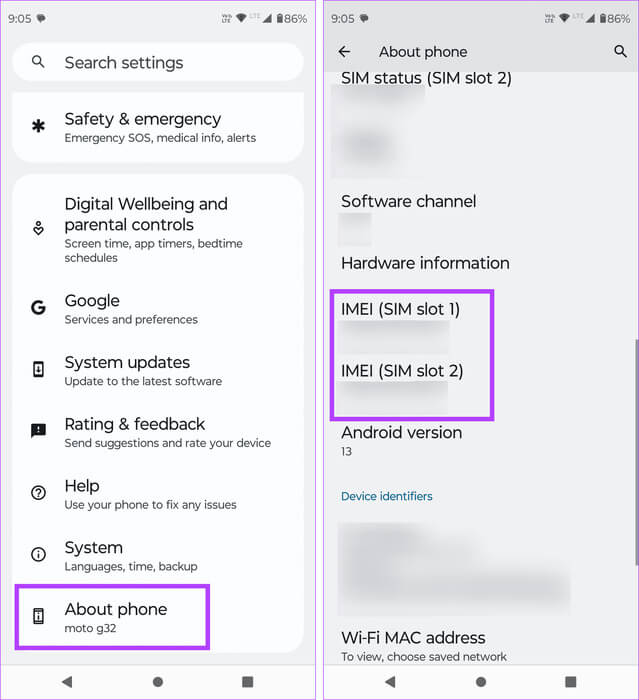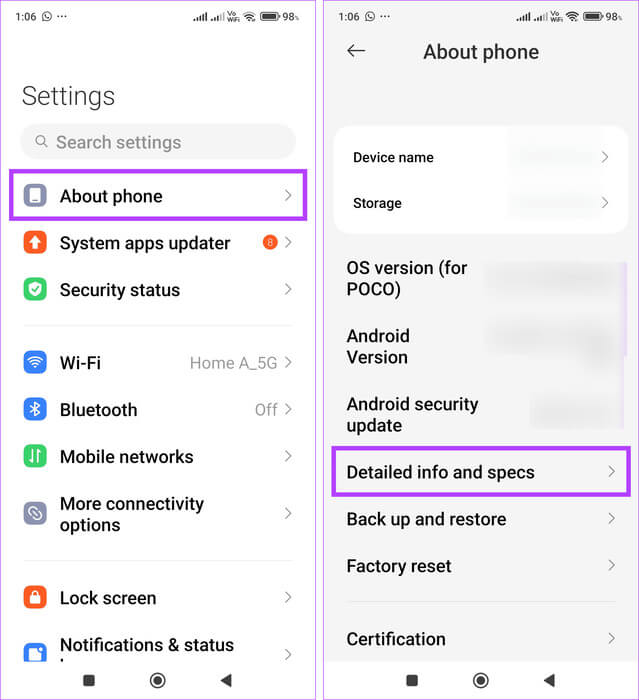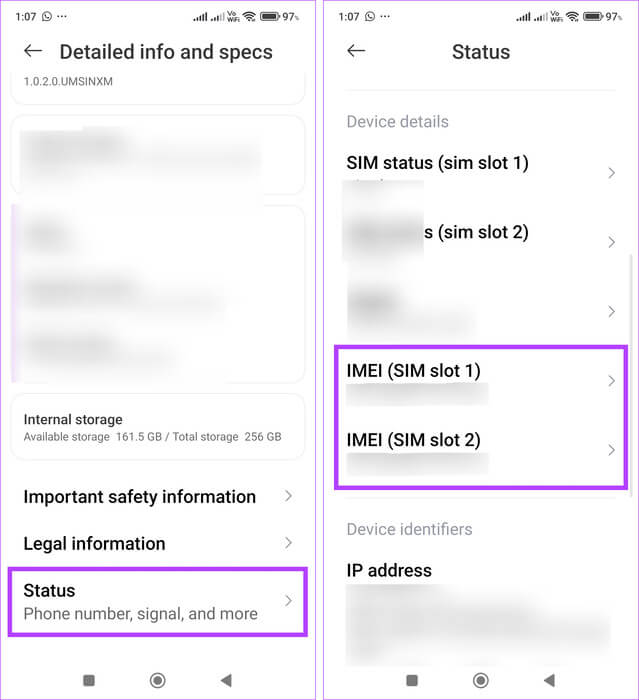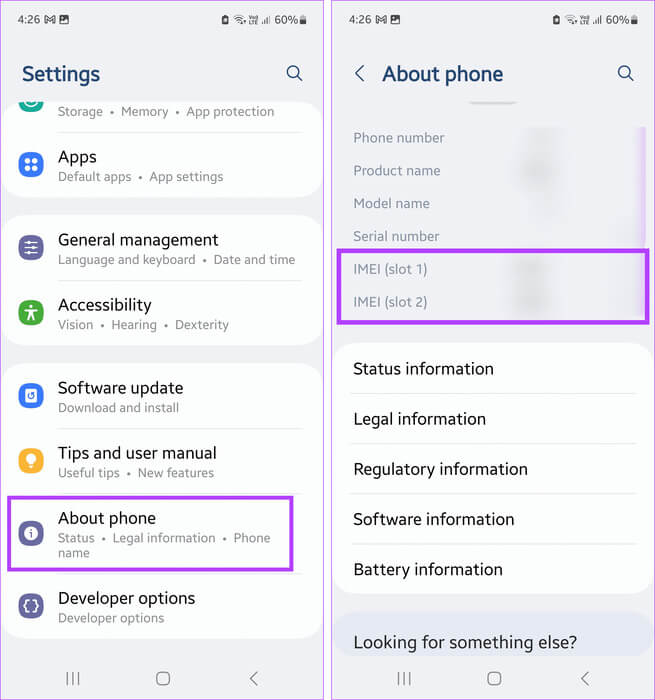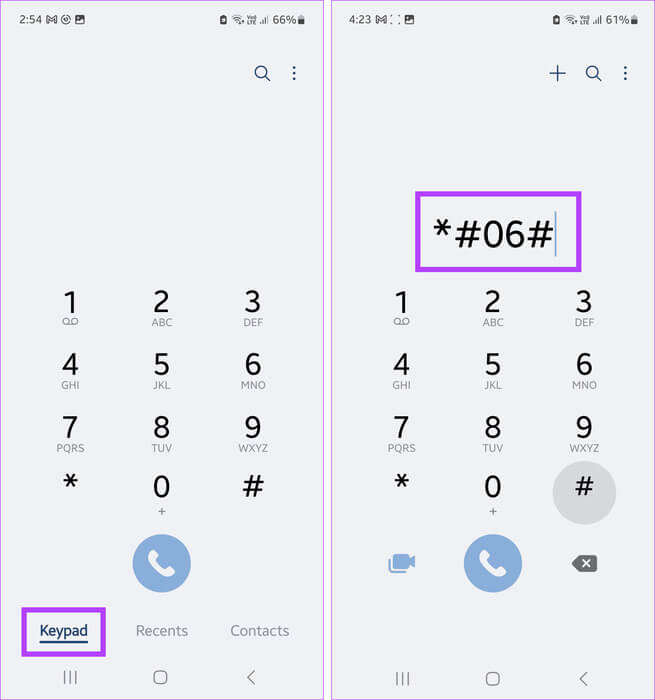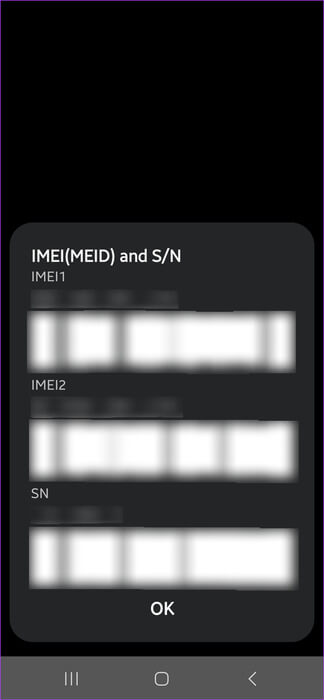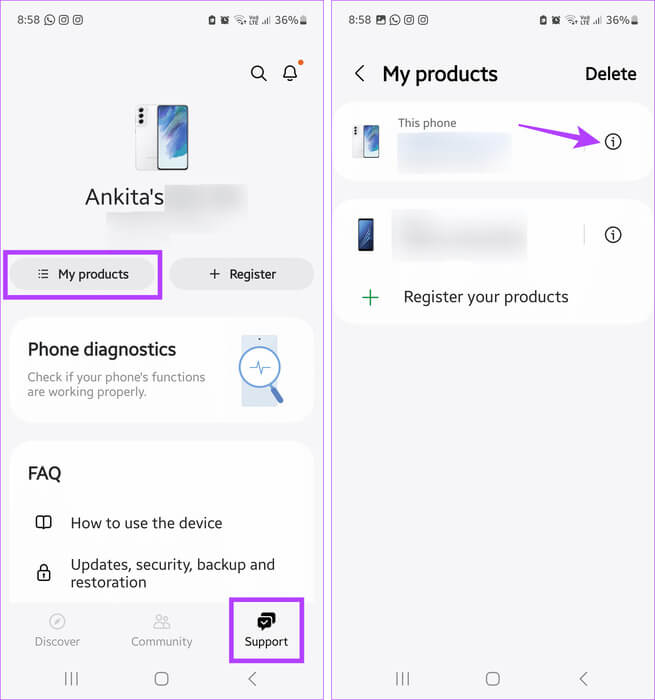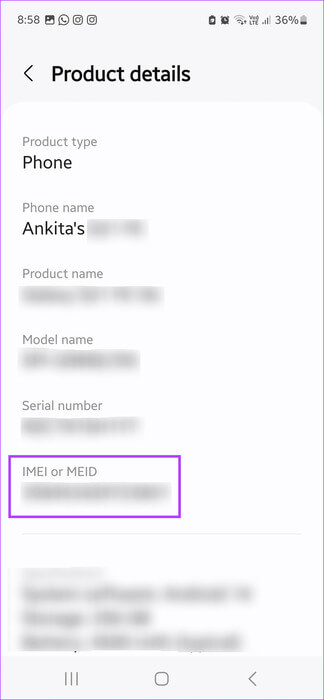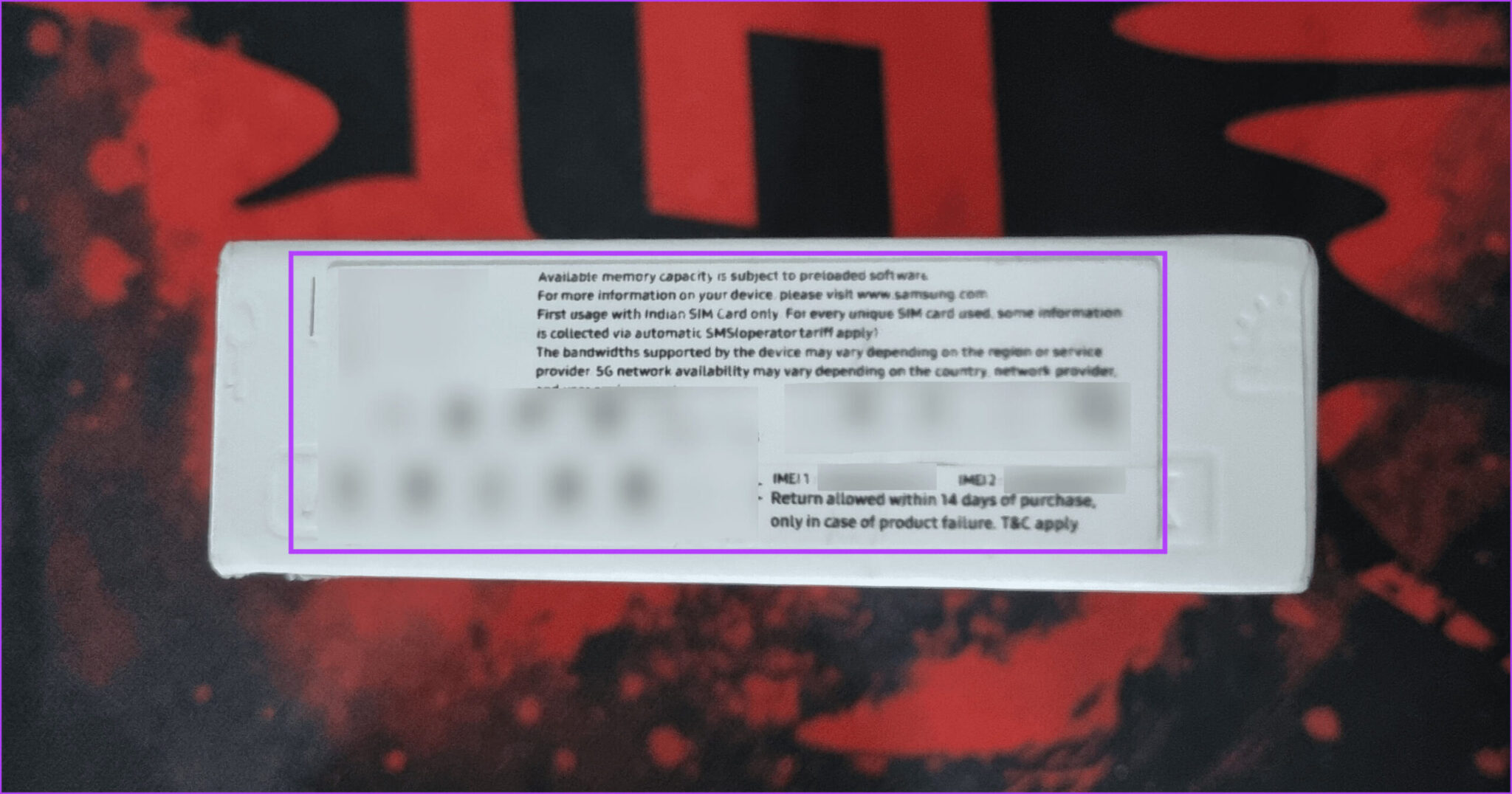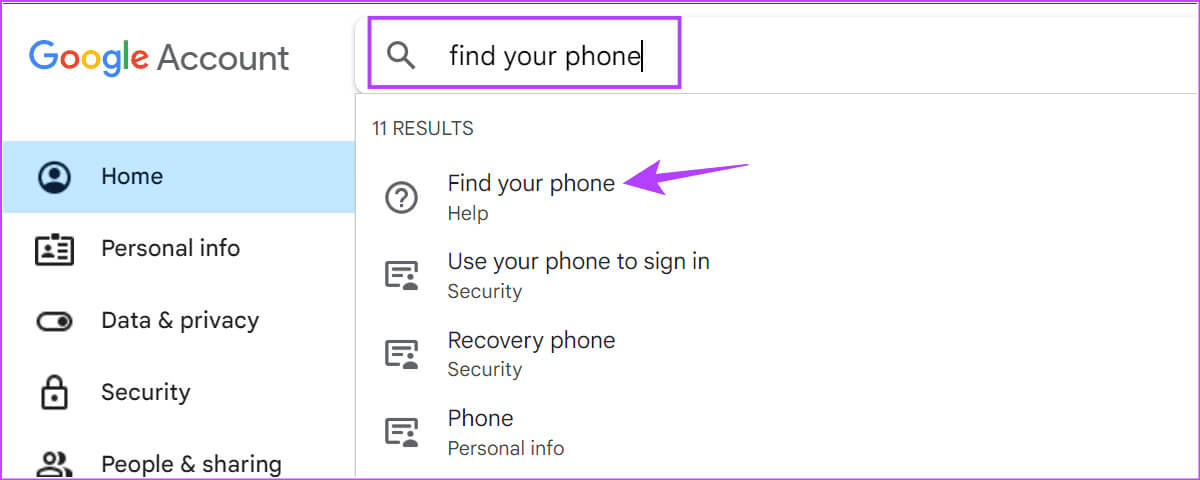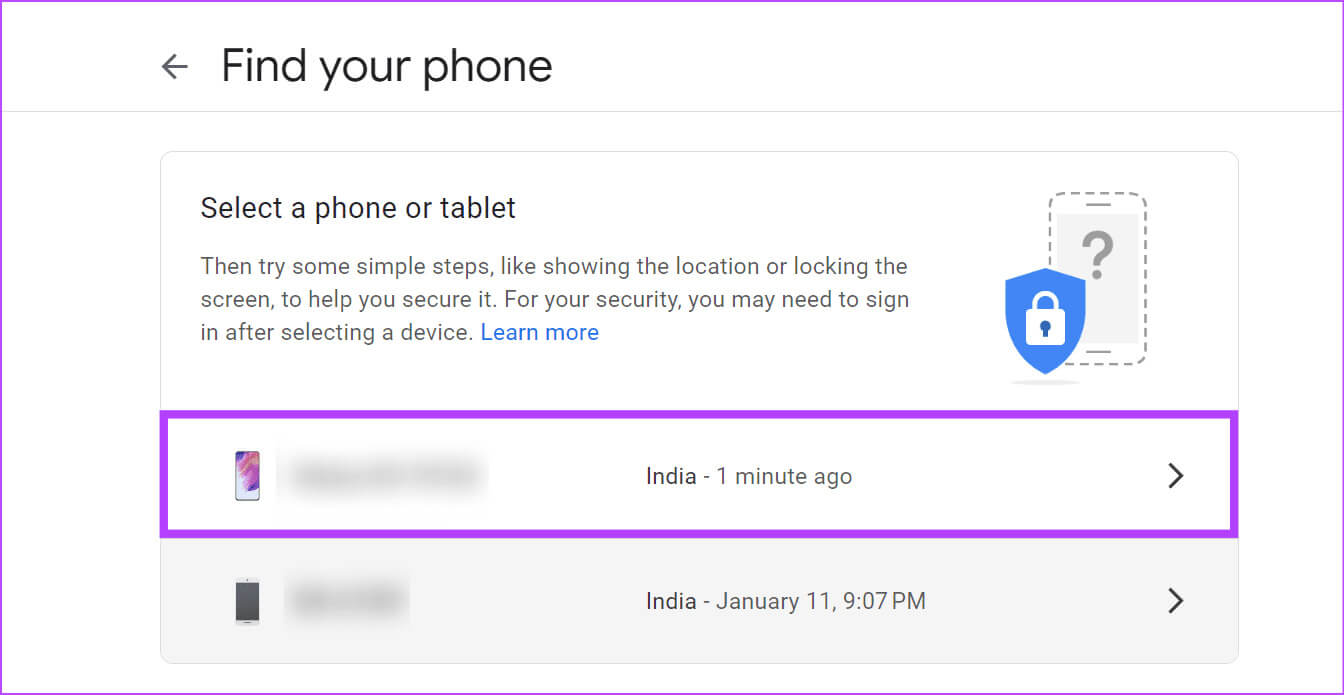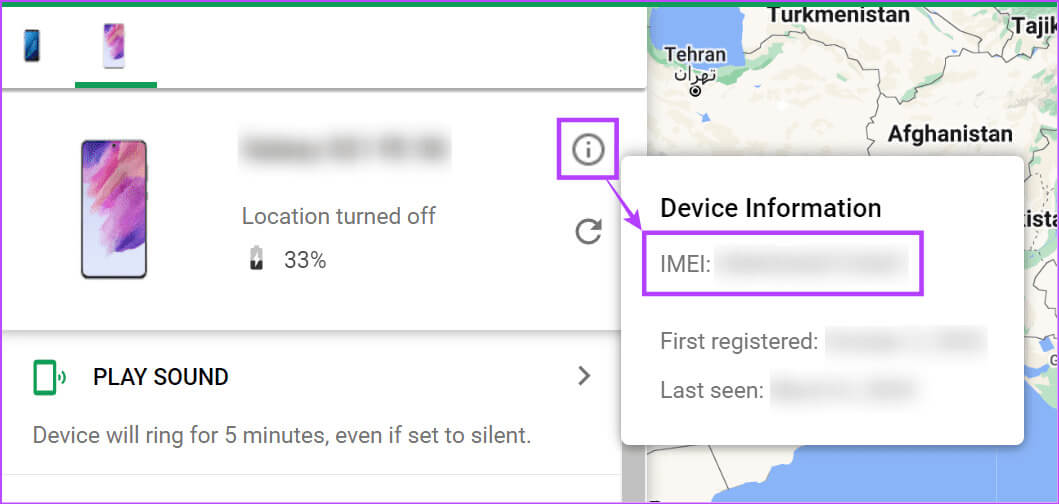So finden Sie die IMEI-Nummer auf Android (mit/ohne Telefon)
Wenn Sie Ihr Telefon verlieren oder zur Reparatur einreichen, wird zunächst nach der IMEI-Nummer des Geräts gefragt. Die IMEI-Nummer steht für International Mobile Equipment Identity und ist ein eindeutiger 15-stelliger Code, der einzelnen Mobilgeräten zugewiesen wird. Es hilft Ihnen, Ihr Telefon zu identifizieren, und wenn es verloren geht oder gestohlen wird, können Sie es verfolgen oder verhindern, dass es erneut verkauft wird. Aber wie finden Sie die IMEI-Nummer auf Ihrem Android-Telefon?
Wenn Sie die IMEI-Nummer auf Ihrem Android-Gerät finden, stehen Ihnen manchmal zwei Möglichkeiten zur Verfügung. Dies passiert, wenn Ihr Telefon über ein Dual-SIM-Gerät verfügt, das heißt, es verfügt über zwei separate SIM-Kartensteckplätze. In diesem Fall werden in beiden Steckplätzen zwei separate IMEI-Nummern registriert. Zur Authentifizierung benötigen Sie jedoch in der Regel IMEI 1. In diesem Sinne, kommen wir gleich zur Sache.
1. Überprüfen Sie die IMEI mit der Einstellungen-App
Der einfachste Weg, die IMEI auf Ihrem Android-Telefon zu überprüfen, ist die Verwendung der Einstellungen-App. Hier können Sie die IMEI aller SIM-Steckplätze Ihres Telefons überprüfen. Hier erfahren Sie, wie es auf Android-, Xiaomi- und Samsung-Telefonen funktioniert.
Auf Standard-Android-Geräten
Schritt 1: Öffne eine App die Einstellungen und klicke Über Telefon.
Schritt 2: Scrollen Sie nach unten und checken Sie aus IMEI für das Gerät.
Auf Xiaomi-Telefonen
Schritt 1: Öffnen die Einstellungen Und drücke Über Telefon.
Schritt 2: Scrolle nach unten und tippe auf „Detaillierte Informationen und Spezifikationen“.
3: Klicke auf die Bedingung.
Schritt 4: Überprüfen Sie nun die entsprechende IMEI-Nummer, die Ihrem Gerät zugewiesen ist.
Auf Samsung-Geräten
Schritt 1: Öffne eine App die Einstellungen auf Ihrem Telefon. Dann drücken Über Telefon.
Schritt 2: Hier, schauen Sie vorbei IMEI-Nummer.
2. Verwenden Sie den USSD-Code, um die IMEI-Nummer anzuzeigen
Wenn Sie die App „Einstellungen“ nicht verwenden oder die IMEI-Details nicht finden können, verwenden Sie das Wählgerät des Telefons, um die IMEI-Nummer anzuzeigen. Wählen Sie dazu den entsprechenden USSD-Code, auch Schnellcode genannt, um die IMEI-Nummer Ihres Geräts und in manchen Fällen auch die Seriennummer anzuzeigen. Hier erfahren Sie, wie es geht.
Schritt 1: Öffnen Sie die Telefon-App und tippen Sie auf Tastatur.
Schritt 2: Verwenden Sie nun Ihre Tastatur zum Wählen * # # 06.
3: Warte bis IMEI-Details werden angezeigt.
Tipp: Sie können die IMEI lange drücken und kopieren. Fügen Sie es dann an der gewünschten Stelle ein.
3. Überprüfen Sie die IMEI-Details des verknüpften Kontos
Sie können die Samsung Members-App verwenden, wenn Sie keinen Zugriff auf Ihr Samsung-Gerät haben oder es gestohlen wurde. Dies wird Ihnen helfen, die IMEI-Nummer Ihres verlorenen oder gestohlenen Telefons zu finden. Laden Sie die Samsung Members-App auf ein beliebiges Gerät herunter und melden Sie sich bei Ihrem verknüpften Samsung-Konto an. Befolgen Sie anschließend die folgenden Schritte, um die IMEI-Details anzuzeigen.
Schritt 1: Öffne eine App Samsung Mitglieder Und klicken Sie auf Support von Menüpunkte.
Schritt 2: Dann drücken Meine Produkte.
3: Gehen Sie zum entsprechenden Gerät und berühren Sie ich .symbol Kuss.
Schritt 4: Scrollen Sie nach unten und checken Sie aus IMEI-Details.
4. Verwenden Sie das SIM-Kartenfach
Auf dem SIM-Kartenfach Ihres Android-Geräts sind alle relevanten IMEI-Details aufgedruckt. Dies ist sehr nützlich, wenn Ihr Telefon über eine Dual-SIM-Karte verfügt und Sie nicht sicher sind, welche IMEI-Nummer zu welchem SIM-Steckplatz gehört. Verwenden Sie dazu den SIM-Pin, der Ihrem Android-Gerät beiliegt, und drücken Sie auf den Steckplatz neben der SIM-Karte.
Warten Sie, bis das SIM-Fach entfernt wurde. Wenn sich beide SIM-Karten in einem SIM-Fach befinden, überprüfen Sie die oben aufgedruckte IMEI-Nummer. Wenn die SIM-Steckplätze getrennt sind, nehmen Sie die SIM-Fächer einzeln heraus, um die IMEI-Nummern zu überprüfen. Stellen Sie sicher, dass das SIM-Fach im richtigen Steckplatz eingesetzt ist, sobald Sie die IMEI-Nummer notiert haben.
5. Über die Aufkleber auf der Rückseite des Telefons
Bei einigen Android-Geräten befindet sich auf der Rückseite des Telefons ein Aufkleber mit Geräteinformationen. Überprüfen Sie damit die IMEI-Nummern Ihres Geräts. Wenn Sie über einen Barcode-Scanner verfügen, scannen Sie damit den IMEI-Barcode und erhalten ihn sofort auf dem anderen Gerät, sodass Sie den 15-stelligen Code nicht manuell eingeben müssen.
6. Benutzen Sie Ihre Telefonzelle
Wenn Sie Ihre Telefonzelle immer noch behalten, haben Sie Glück. Auf der Rückseite dieser Box sind die grundlegenden Gerätedetails aufgedruckt. Damit können Sie die IMEI-Nummer ohne das tatsächliche Telefon finden. Dies ist eine hervorragende Möglichkeit, IMEI-Details abzurufen, insbesondere wenn Ihr Gerät nicht bei einer anderen App registriert ist oder Sie den Find My-Dienst von Google deaktiviert haben.
Um dies zu überprüfen, drehen Sie den Karton um, bis Sie die Vignette mit den entsprechenden Angaben entdecken. Abhängig davon, über wie viele SIM-Kartensteckplätze Ihr Telefon verfügt, sollten hier die IMEI-Nummern zusammen mit ihren Barcodes aufgeführt sein.
Hinweis: Wenn Sie Ihr Android-Gerät bei einem autorisierten Händler gekauft haben, überprüfen Sie auf der Kaufrechnung, ob Gerätedetails, wie z. B. die IMEI-Nummer, aufgeführt sind.
7. VERWENDEN SIE GOOGLE FIND MY
Die Find My-Funktion von Google hilft Ihnen nicht nur beim Auffinden Ihres Geräts, sondern zeigt auch einige andere wichtige Informationen an. Eines dieser Dinge besteht darin, die IMEI-Nummer Ihres Android-Telefons zu ermitteln. Öffnen Sie dazu die Find My-Seite von Google und wählen Sie das Gerät aus. Melden Sie sich bei dem mit Ihrem Telefon verknüpften Google-Konto an und befolgen Sie die unten aufgeführten Schritte.
Schritt 1: Öffnen Google-Seite „Mein Konto“. in jedem Webbrowser.
Öffnen Sie die Seite „Mein Konto“ von Google
Schritt 2: Gehe zu Suchleiste Und tippe Finden Sie Ihr Telefon. tippen Sie auf Verwandtes Suchergebnis.
3: Hier klicken Sie auf Zugehöriges Gerät.
Schritt 4: Einmal geöffnet Geräteseite, tippen Sie auf ich .symbol befindet sich vor dem Gerät.
Schritt 5: Überprüfen IMEI-Nummer.
Notieren Sie sich diese Nummer irgendwo, wenn Sie planen, das Gerät als verloren oder gestohlen zu melden. Verwenden Sie außerdem die anderen verfügbaren Seitenoptionen, um Ihr Android-Gerät aus der Ferne anzurufen, zu sperren oder die Daten zu löschen.
Überprüfen Sie IMEI auf Android
Die IMEI-Nummer Ihres Geräts kann den zuständigen Behörden dabei helfen, Ihr Gerät zu identifizieren, wenn es verloren geht oder gestohlen wird. Wir hoffen, dass dieser Artikel Ihnen dabei hilft, die IMEI-Nummer auf Ihrem Android-Telefon zu finden. Wenn Sie möchten, können Sie sich auch unseren Artikel ansehen Finden Sie Ihre Telefonnummer.